Hoe verwijdert u de OperativeDevice adware van uw besturingssysteem?
Mac VirusOok bekend als: Advertenties van OperativeDevice
Doe een gratis scan en controleer of uw computer is geïnfecteerd.
VERWIJDER HET NUOm het volledige product te kunnen gebruiken moet u een licentie van Combo Cleaner kopen. Beperkte proefperiode van 7 dagen beschikbaar. Combo Cleaner is eigendom van en wordt beheerd door RCS LT, het moederbedrijf van PCRisk.
Hoe verwijdert u de OperativeDevice adware van een Mac?
Wat is OperativeDevice?
OperativeDevice is een frauduleuze software die werkt als een adware en een browserkaper. Het vertoont intrusieve advertenties en wijzigt de browserinstellingen om valse zoekmachines te promoten. Op Safarari promoot deze app 0yrvtrh.com en in Google Chrome search.adjustablesample.com. Bovendien heeft CommonOptimization data-tracking-functies die worden gebruikt om de browse-activiteit te bespioneren. Vanwege de dubieuze technieken die worden gebruikt om CommonOptimization te verspreiden, wordt het beschouwd als een potentieel ongewenste applicatie.
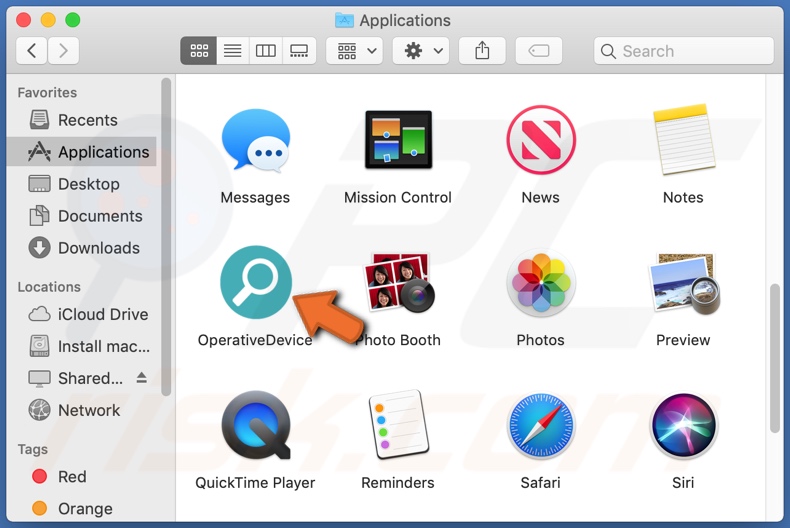
Adware maakt het mogelijk om allerlei pop-ups, banners, coupons, paginagrote en andere opdringerige advertenties weer te geven. Deze advertenties verstoren de browse-ervaring ernstig, omdat ze de inhoud van websites overlappen en de browsesnelheid beperken. Bovendien linken opdringerige advertenties door erop te klikken naar onbetrouwbare / kwaadaardige websites en sommige kunnen zelfs stiekem software downloaden / installeren (bijv. mogelijk ongewenst programma's). Browserkapers wijzen de adressen van nepwebzoekers toe als de startpagina van de browser, de standaardzoekmachine en nieuwe tabblad- / venster-URL's. Om uit te leggen hoe deze wijzigingen het browsen beïnvloeden, met een geïnstalleerde browserkaper: elk nieuw browsertabblad / -venster dat wordt geopend en elke zoekopdracht die in de URL-balk wordt getypt, wordt omgeleid naar het adres van de gepromote zoekmachine. In het geval van CommonOptimization wordt in Safari-browsers omgeleid naar 0yrvtrh.com, en in Google Chrome naar search.adjustablesample.com. Valse zoekmachines kunnen doorgaans geen eigen zoekresultaten leveren, dus hebben ze de neiging om door te verwijzen naar Google, Bing, Yahoo en andere echte. Browserkapers kunnen ook de toegang tot de browserinstellingen beperken / weigeren en / of alle toegestane wijzigingen ongedaan maken. Daarom is het onmogelijk om een gekaapte browser te herstellen zonder de software te verwijderen die hierop van invloed is. De meeste mogelijk ongewenst programma's (inclusief adware en hijackers) kunnen gegevens volgen. Ze kunnen de browse-activiteit (bezochte URL's, bekeken pagina's, doorzochte zoekopdrachten, enz.) Volgen en persoonlijke informatie verzamelen die daaruit kan worden afgeleid (IP-adressen, geolocaties en andere details). De verzamelde gegevens worden vervolgens gedeeld met en / of verkocht aan derden (mogelijk cybercriminelen). Samenvattend kan de aanwezigheid van ongewenste apps op apparaten leiden tot systeeminfecties, ernstige privacyproblemen, financiële verliezen en zelfs identiteitsdiefstal. Om de veiligheid van het apparaat en de gebruiker te garanderen, moeten alle verdachte applicaties, browserextensies en plug-ins onmiddellijk na detectie worden verwijderd.
| Naam | Advertenties van OperativeDevice |
| Type bedreiging | Browserkaper, Mac-malware, Mac-virus |
| Detectienamen | Avast (MacOS:AdAgent-L [Adw]), Elastic (Malicious (high Confidence)), ESET-NOD32 (een variant van OSX/Adware.Synataeb.C), Kaspersky (Not-a-virus:HEUR:AdWare.OSX.Adload.i), volledige lijst (VirusTotal) |
| Bijkomende informatie | Deze app is onderdeel van de Adload malware-groep. |
| Symptomen | Uw Mac wordt langzamer dan normaal, u ziet ongewenste pop-upadvertenties, u wordt omgeleid naar dubieuze websites. |
| Distributiemethodes | Misleidende pop-upadvertenties, gratis software-installatieprogramma's (bundeling), valse Flash Player-installatieprogramma's, downloads van torrent-bestanden. |
| Schade | Het bespioneren van internetbrowsers (mogelijke privacyschendingen), weergave van ongewenste advertenties, omleidingen naar dubieuze websites, verlies van privé-informatie. |
| Malware verwijderen (Windows) |
Om mogelijke malware-infecties te verwijderen, scant u uw computer met legitieme antivirussoftware. Onze beveiligingsonderzoekers raden aan Combo Cleaner te gebruiken. Combo Cleaner voor Windows DownloadenGratis scanner die controleert of uw computer geïnfecteerd is. Om het volledige product te kunnen gebruiken moet u een licentie van Combo Cleaner kopen. Beperkte proefperiode van 7 dagen beschikbaar. Combo Cleaner is eigendom van en wordt beheerd door RCS LT, het moederbedrijf van PCRisk. |
OptimalSync, GlobalEngineSearch and PracticalProcesser zijn een paar voorbeelden van andere adware-apps. Deze zien er vaak legitiem uit maar ze misleiden gebruikers met aanbiedingen van "handige" functionaliteiten. De geadverteerde functies werken echter zelden. Dit geldt in feite voor praktisch alle mogelijk ongewenste programma's en is niet exclusief voor adware. Het enige doel van ongewenste software is om inkomsten te genereren voor de ontwikkelaars; daarom zijn functionaliteit en gebruikersveiligheid niet relevant. mogelijk ongewenst programma's zijn ontworpen om opdringerige advertenties te vertonen, wijzigingen aan te brengen in browsers, omleidingen te veroorzaken of persoonlijke gegevens te verzamelen.
Hoe werd OperativeDevice op mijn computer geïnstalleerd?
Ongewenste programma's worden regelmatig verspreid via downloaders en installers van andere software. Deze misleidende marketingtechniek waarbij legitieme software samen met andere ongewenste of kwaadaardige apps wordt verpakt, wordt "bundeling" genoemd. Door download- en installatieprocessen te overhaasten (bijvoorbeeld door voorwaarden te negeren, stappen en secties over te slaan, vooraf ingestelde opties te gebruiken, enz.) - lopen gebruikers het risico onbedoeld dubieuze of gebundelde inhoud toe te staan op hun apparaten. Sommige ongewenste programma's hebben ook "officiële" promotiewebsites waarvan ze kunnen worden gedownload. Opdringerige advertenties verspreiden deze toepassingen echter ook. Als ze worden aangeklikt, kunnen ze scripts uitvoeren waarmee stiekem ongewenste programma's worden gedownload en geïnstalleerd.
Hoe voorkomt u de installatie van mogelijk ongewenste applicaties?
Het wordt aanbevolen om software altijd te onderzoeken en de legitimiteit ervan te verifiëren voordat u deze downloadt, installeert of aankoopt. Downloads moeten altijd worden uitgevoerd vanaf officiële en betrouwbare bronnen. Niet-officiële en gratis websites voor het hosten van bestanden, peer-to-peer-deelnetwerken en andere externe downloaders - bieden vaak misleidende of gebundelde inhoud aan en daarom worden ze beschouwd als onbetrouwbare downloadbronnen waarvan het gebruik wordt afgeraden. Bij het downloaden en installeren is het belangrijk om de voorwaarden te lezen, alle mogelijke opties te verkennen, de "Aangepaste" of "Geavanceerde" instellingen te gebruiken en u af te melden voor aanvullende apps, tools, functies en andere add-ons. Het is eveneens belangrijk om voorzichtig te zijn tijdens het browsen. Opdringerige advertenties zien er misschien legitiem uit, maar ze verwijzen meestal door naar allerlei dubieuze websites (met inhoud zoals gokken, pornografie, dating voor volwassenen, enz.). Als u dergelijke advertenties of omleidingen opmerkt, dan moet u uw systeem inspecteren en onmiddellijk alle verdachte applicaties, browserextensies en plug-ins verwijderen. Als uw computer al is geïnfecteerd met OperativeDevice, dan raden we u aan een scan uit te voeren met Combo Cleaner Antivirus voor Windows om deze automatisch te verwijderen.
Pop-up-venster dat wordt vertoond zodra de OperativeDevice-adware is geïnstalleerd:
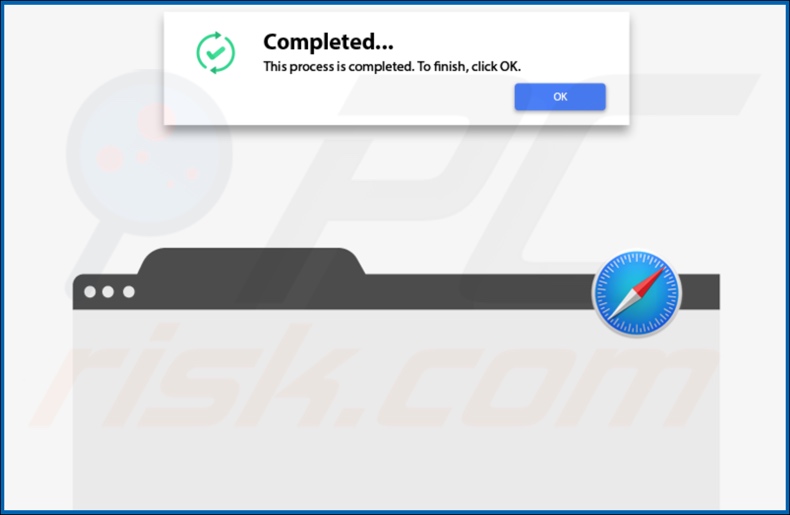
OperativeDevice promoot 0yrvtrh.com (GIF):
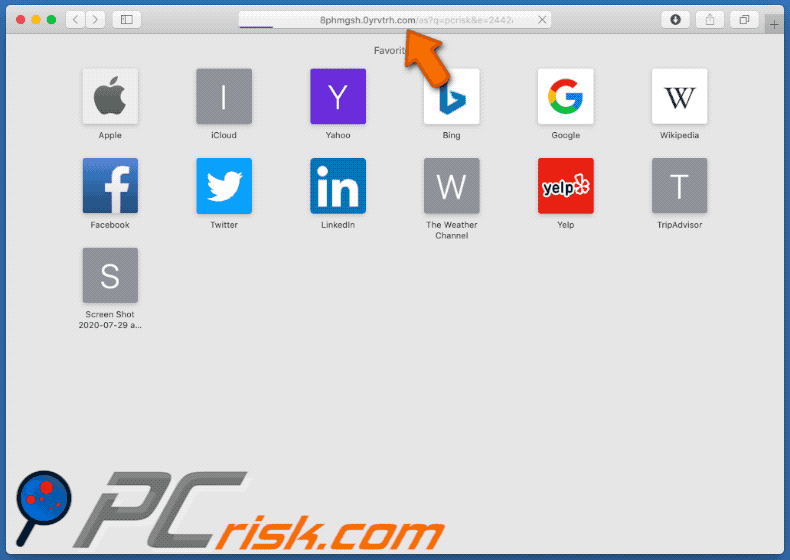
OperativeDevice promoot search.adjustablesample.com (GIF):
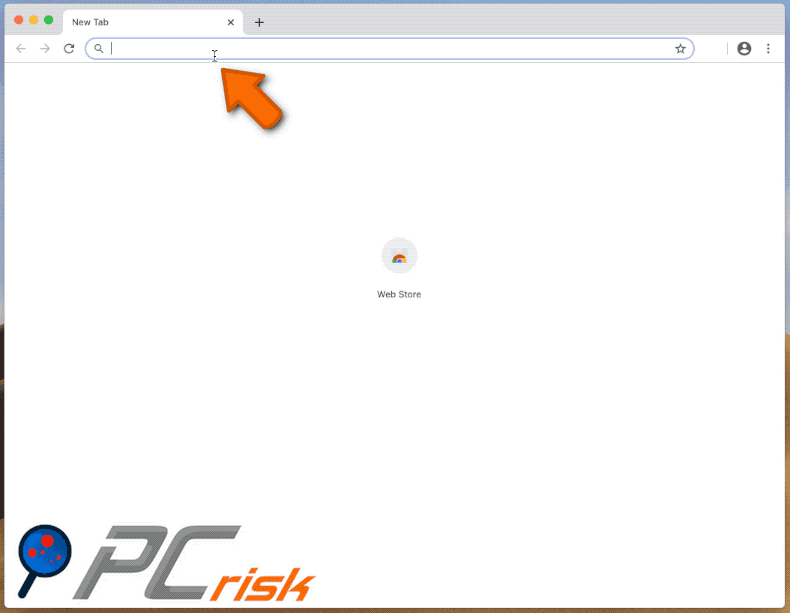
OperativeDevice adware's installatiemap:
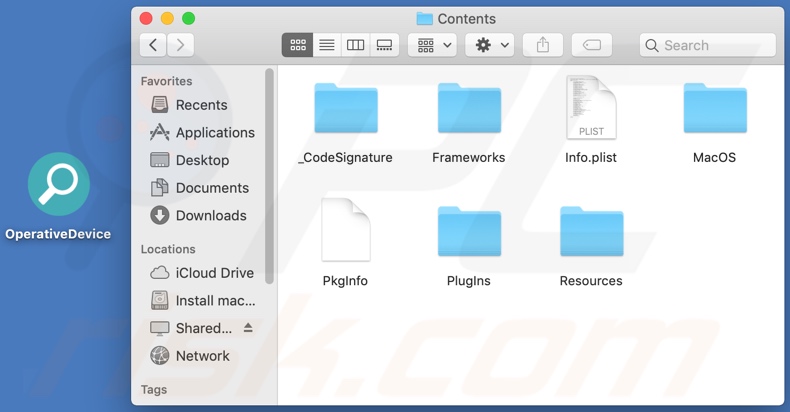
OperativeDevice adware op de Safari browser:
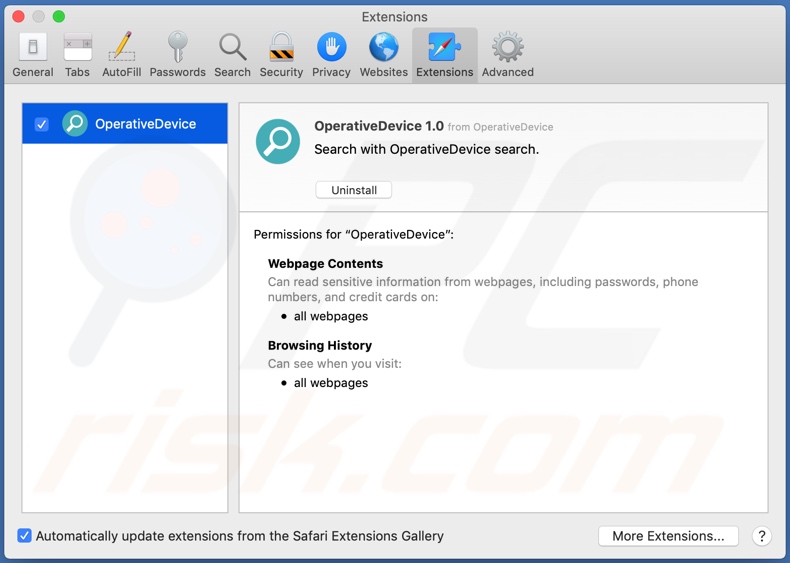
Onmiddellijke automatische malwareverwijdering:
Handmatig de dreiging verwijderen, kan een langdurig en ingewikkeld proces zijn dat geavanceerde computer vaardigheden vereist. Combo Cleaner is een professionele automatische malware verwijderaar die wordt aanbevolen om malware te verwijderen. Download het door op de onderstaande knop te klikken:
DOWNLOAD Combo CleanerDoor het downloaden van software op deze website verklaar je je akkoord met ons privacybeleid en onze algemene voorwaarden. Om het volledige product te kunnen gebruiken moet u een licentie van Combo Cleaner kopen. Beperkte proefperiode van 7 dagen beschikbaar. Combo Cleaner is eigendom van en wordt beheerd door RCS LT, het moederbedrijf van PCRisk.
Snelmenu:
- Wat is OperativeDevice?
- STAP 1. Verwijder aan OperativeDevice gerelateerde bestanden en mappen uit OSX.
- STAP 2. Verwijder de OperativeDevice advertenties uit Safari.
- STAP 3. Verwijder de OperativeDevice adware uit Google Chrome.
- STAP 4. Verwijder de OperativeDevice advertenties uit Mozilla Firefox.
Video die toont hoe adware en browserkapers te verwijderen van een Mac computer:
De OperativeDevice adware verwijderen:
Verwijder aan OperativeDevice gerelateerde mogelijk ongewenste applicaties uit uw map "Applicaties":

Klik op het pictogram Finder. Selecteer in het Finder-venster "Applicaties". Zoek in de map met toepassingen naar "MPlayerX", "NicePlayer", of andere verdachte toepassingen en sleep ze naar de prullenbak. Na het verwijderen van de potentieel ongewenste toepassing(en) die online advertenties veroorzaken, scant u uw Mac op eventuele resterende ongewenste componenten.
DOWNLOAD verwijderprogramma voor malware-infecties
Combo Cleaner die controleert of uw computer geïnfecteerd is. Om het volledige product te kunnen gebruiken moet u een licentie van Combo Cleaner kopen. Beperkte proefperiode van 7 dagen beschikbaar. Combo Cleaner is eigendom van en wordt beheerd door RCS LT, het moederbedrijf van PCRisk.
Verwijder aan de advertenties van operativedevice gerelateerde bestanden en mappen:

Klik op het Finder icoon, vanuit de menubalk kies je Ga en klik je op Ga naar map...
 Controleer of er zich door de adware aangemaakte bestanden bevinden in de map /Library/LaunchAgents folder:
Controleer of er zich door de adware aangemaakte bestanden bevinden in de map /Library/LaunchAgents folder:

In de Ga naar map...-balk typ je: /Library/LaunchAgents
 In de map “LaunchAgents” zoek je naar recent toegevoegde verdachte bestanden en je verplaatst deze naar de prullenbak. Voorbeelden van bestanden aangemaakt door adware: “installmac.AppRemoval.plist”, “myppes.download.plist”, “mykotlerino.ltvbit.plist”, “kuklorest.update.plist”, enz. Adware installeert vaak bestanden met hetzelfde bestandsnaampatroon.
In de map “LaunchAgents” zoek je naar recent toegevoegde verdachte bestanden en je verplaatst deze naar de prullenbak. Voorbeelden van bestanden aangemaakt door adware: “installmac.AppRemoval.plist”, “myppes.download.plist”, “mykotlerino.ltvbit.plist”, “kuklorest.update.plist”, enz. Adware installeert vaak bestanden met hetzelfde bestandsnaampatroon.
 Controleer of er zich door adware aangemaakte bestanden bevinden in de map /Library/Application Support:
Controleer of er zich door adware aangemaakte bestanden bevinden in de map /Library/Application Support:

In de Ga naar map...-balk typ je: /Library/Application Support
 In de map “Application Support” zoek je naar recent toegevoegde verdachte mappen. Bijvoorbeeld “MplayerX” or “NicePlayer”, en je verplaatst deze mappen naar de prullenbak.
In de map “Application Support” zoek je naar recent toegevoegde verdachte mappen. Bijvoorbeeld “MplayerX” or “NicePlayer”, en je verplaatst deze mappen naar de prullenbak.
 Controleer of er zich door adware aangemaakte bestanden bevinden in de map ~/Library/LaunchAgents:
Controleer of er zich door adware aangemaakte bestanden bevinden in de map ~/Library/LaunchAgents:

In de Ga naar map...-balk typ je: ~/Library/LaunchAgents

In de map “LaunchAgents” zoek je naar recent toegevoegde verdachte bestanden en je verplaatst deze naar de prullenbak. Voorbeelden van bestanden aangemaakt door adware: “installmac.AppRemoval.plist”, “myppes.download.plist”, “mykotlerino.ltvbit.plist”, “kuklorest.update.plist”, enz. Adware installeert vaak verschillende bestanden met hetzelfde bestandsnaampatroon.
 Controleer of er zich door adware aangemaakte bestanden bevinden in de map /Library/LaunchDaemons:
Controleer of er zich door adware aangemaakte bestanden bevinden in de map /Library/LaunchDaemons:
 In de Ga naar map...-balk typ je: /Library/LaunchDaemons
In de Ga naar map...-balk typ je: /Library/LaunchDaemons
 In de map “LaunchDaemons” zoek je naar recent toegevoegde verdachte bestanden. Voorbeelden zijn: “com.aoudad.net-preferences.plist”, “com.myppes.net-preferences.plist”, "com.kuklorest.net-preferences.plist”, “com.avickUpd.plist”, etc., en je verplaatst deze naar de prullenbak.
In de map “LaunchDaemons” zoek je naar recent toegevoegde verdachte bestanden. Voorbeelden zijn: “com.aoudad.net-preferences.plist”, “com.myppes.net-preferences.plist”, "com.kuklorest.net-preferences.plist”, “com.avickUpd.plist”, etc., en je verplaatst deze naar de prullenbak.
 Scan uw Mac met Combo Cleaner:
Scan uw Mac met Combo Cleaner:
Als u alle stappen in de juiste volgorde hebt gevolgd dan zou uw Mac nu helemaal virus- en malwarevrij moeten zijn. Om zeker te weten of uw systeem niet langer besmet is voert u best een scan uit met Combo Cleaner Antivirus. Download dit programma HIER. Na het downloaden van het bestand moet u dubbelklikken op het combocleaner.dmg installatiebestand, in het geopende venster sleept u het Combo Cleaner-icoon naar het Applicaties-icoon. Nu opent u launchpad en klikt u op het Combo Cleaner-icoon. Wacht tot Combo Cleaner de virusdefinities heeft bijgewerkt en klik vervolgens op de knop 'Start Combo Scan'.

Combo Cleaner zal uw Mac scannen op malwarebesmettingen. Als de scan meldt 'geen bedreigingen gevonden' - dan betekent dit dat u verder de verwijderingsgids kunt volgen. In het andere geval is het aanbevolen alle gevonden besmettingen te verwijderen voor u verder gaat.

Na het verwijderen van bestanden en mappen die werden aangemaakt door deze adware ga je verder met het verwijderen van frauduleuze extensies uit je internetbrowsers.
Advertenties van OperativeDevice verwijderen uit de internetbrowsers:
 Kwaadaardige extensies verwijderen uit Safari:
Kwaadaardige extensies verwijderen uit Safari:
Verwijder aan advertenties van operativedevice gerelateerde Safari extensies:

Open de Safari-browser, vanuit de menubalk selecteer je "Safari" en klik je op "Voorkeuren...".

In het scherm met de voorkeuren selecteer je "Extensies" en zoek je naar recent geïnstalleerde verdachte extensies. Als je die gevonden hebt klik je op de "Verwijderen"-knop er net naast. Merk op dat je veilig alle extensies kunt verwijderen uit de Safari-browser, ze zijn niet noodzakelijk voor een goede werking van de browser.
- Als je problemen blijft hebben met browser doorverwijzingen en ongewenste advertenties lees je hier hoe Safari te resetten.
 Kwaadaardige plug-ins verwijderen uit Mozilla Firefox:
Kwaadaardige plug-ins verwijderen uit Mozilla Firefox:
Verwijder aan advertenties van operativedevice gerelateerde Mozilla Firefox add-ons:

Open je Mozilla Firefox-browser. In de rechterbovenhoek van het scherm klik je op de "Menu openen"-knop (met de drie horizontale lijnen). Uit het geopende menu selecteer je "Add-ons".

Kies het tabblad "Extensies" en zoek naar recent geïnstalleerde verdachte add-ons. Eens gevonden klik je op de "Verwijderen"-knop er net naast. Merk op dat je veilig alle extensies uit je Mozilla Firefox-browser kunt verwijderen - ze zijn niet noodzakelijk voor de goede werking van de browser.
- Als je problemen blijft ervaren met browser doorverwijzingen en ongewenste advertenties kun je ook Mozilla Firefox resetten.
 Kwaadaardige extensies verwijderen uit Google Chrome:
Kwaadaardige extensies verwijderen uit Google Chrome:
Verwijder aan advertenties van operativedevice gerelateerde Google Chrome add-ons:

Open Google Chrome en klik op de "Chrome menu"-knop (drie horizontale lijnen) gesitueerd in de rechterbovenhoek van het browserscherm. In het uitklapmenu selecteer je "Meer tools" en vervolgens "Extensies".

In het scherm "Extensies" zoek je naar recent geïnstalleerde verdachte add-ons. Als je die gevonden hebt klik je op de "Prullenbak"-knop er net naast. Merk op dat je veilig alle extensies uit je Google Chrome-browser kunt verwijderen. Ze zijn niet noodzakelijk voor een goede werking van de browser.
- Als je problemen blijft ervaren met browser doorverwijzingen en ongewenste advertenties kun je ook Google Chrome resetten.
Delen:

Tomas Meskauskas
Deskundig beveiligingsonderzoeker, professioneel malware-analist
Ik ben gepassioneerd door computerbeveiliging en -technologie. Ik ben al meer dan 10 jaar werkzaam in verschillende bedrijven die op zoek zijn naar oplossingen voor computertechnische problemen en internetbeveiliging. Ik werk sinds 2010 als auteur en redacteur voor PCrisk. Volg mij op Twitter en LinkedIn om op de hoogte te blijven van de nieuwste online beveiligingsrisico's.
Het beveiligingsportaal PCrisk wordt aangeboden door het bedrijf RCS LT.
Gecombineerde krachten van beveiligingsonderzoekers helpen computergebruikers voorlichten over de nieuwste online beveiligingsrisico's. Meer informatie over het bedrijf RCS LT.
Onze richtlijnen voor het verwijderen van malware zijn gratis. Als u ons echter wilt steunen, kunt u ons een donatie sturen.
DonerenHet beveiligingsportaal PCrisk wordt aangeboden door het bedrijf RCS LT.
Gecombineerde krachten van beveiligingsonderzoekers helpen computergebruikers voorlichten over de nieuwste online beveiligingsrisico's. Meer informatie over het bedrijf RCS LT.
Onze richtlijnen voor het verwijderen van malware zijn gratis. Als u ons echter wilt steunen, kunt u ons een donatie sturen.
Doneren
▼ Toon discussie